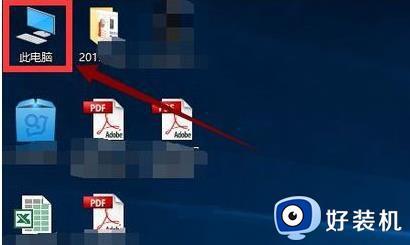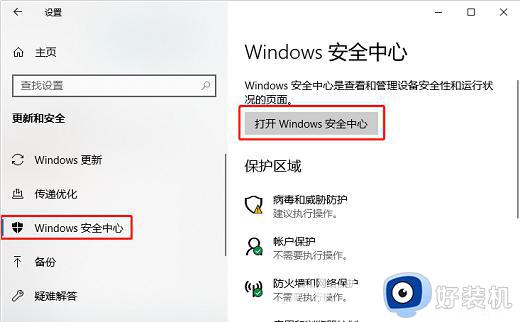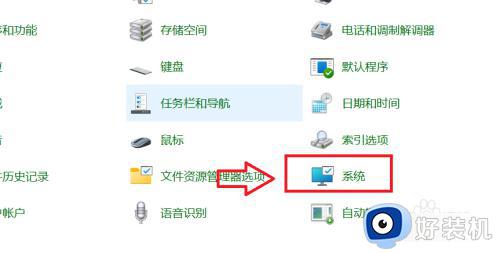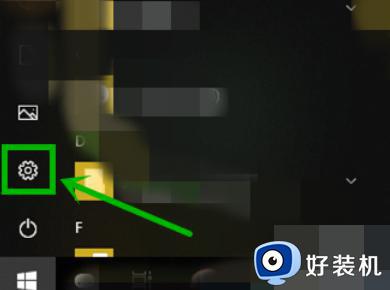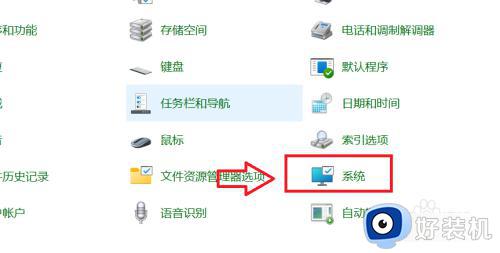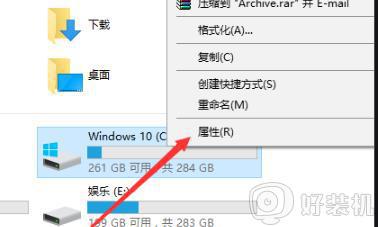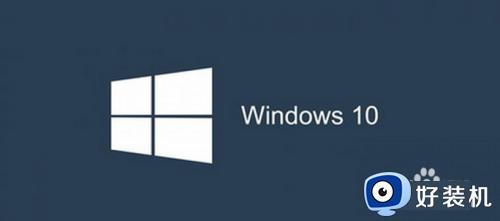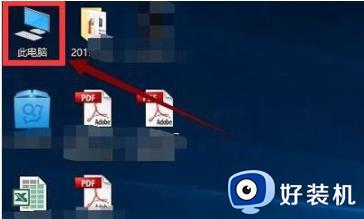win10更新很卡反应很慢该如何处理 完美解决win10更新后卡顿的两种方法
现在越来越多用户将系统升级到win10系统,升级后遇到一件奇葩事情,就是电脑运行速度变得很卡,比没升级之前还卡顿,怎么回事?导致win10系统变卡的原因很多,一般和软件和硬件有关系,今天来分享完美解决win10更新后卡顿的两种方法。
推荐:win10纯净版系统
一、软件方面
如果你的电脑配置比较旧,可能是你的电脑存储了太多的文件。例如,我们都知道浏览器下载东西,或者下载应用程序,默认路径在C盘上,如果你的软件很多,放在C盘上,电脑自然会变得更卡。我们可以将一些软件转移到其他非系统盘安装,并定期清理系统盘垃圾。
1、打开此计算机,右键系统盘(默认C盘),选择属性。
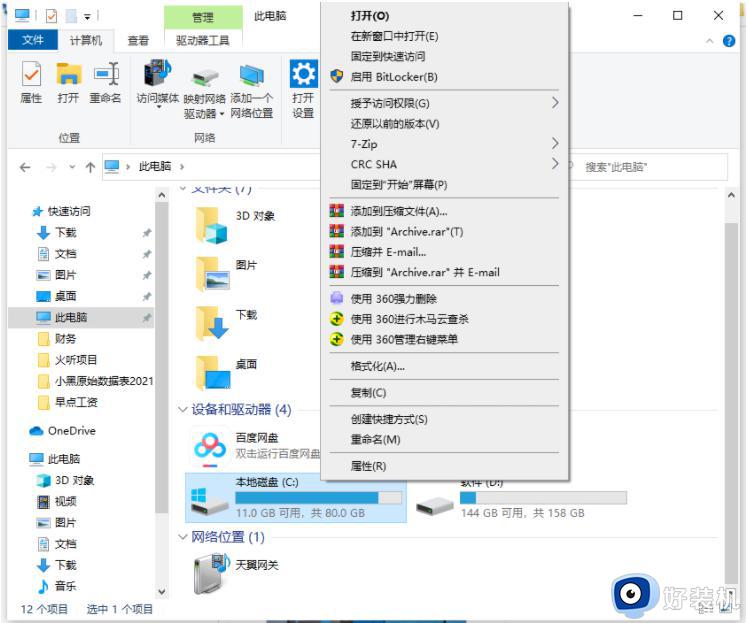
2、点磁盘清洗。
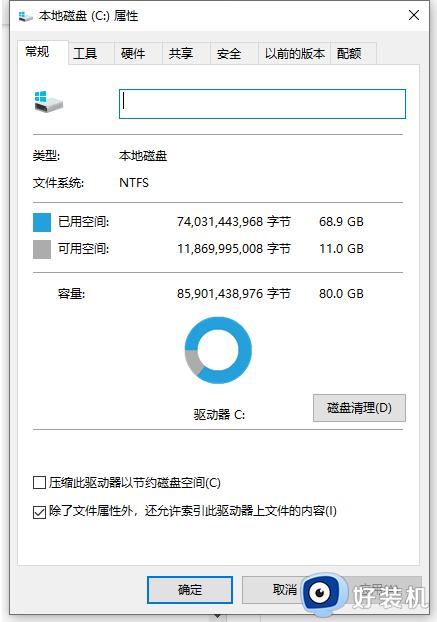
3、点击清理系统文件。
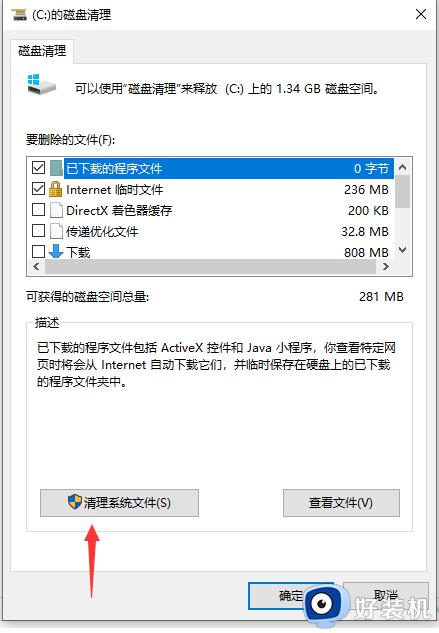
4、选择所有要删除的文件。确定点。
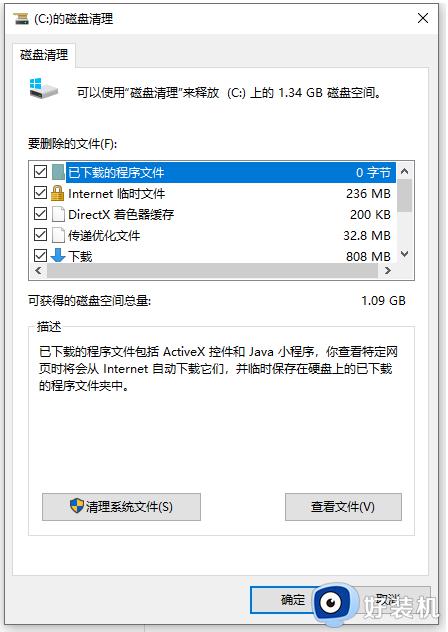
5、等待清理完成。
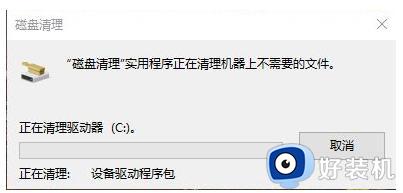
二、硬件方面
1.说到硬件,电脑卡顿主要从显卡、CPU和内存开始。比如爱玩游戏的朋友都知道,玩游戏帧数低会导致电脑卡住。这时候为了保证游戏帧数的稳定性和提高,需要换成性能更高的显卡。

2.根据木桶效应,计算机性能不是由最高配件决定的,而是由最低配件决定的。但不得不说,我们所说的电脑卡顿,大多数情况下都是系统卡顿。很多电脑小白在不知情的情况下换了显卡和CPU,但是卡顿的糟糕情况并没有改变。那么我们如何解决这个棘手的问题呢?很简单,就是加固态硬盘。

通过上述步骤操作,完美解决win10更新后卡顿的问题,电脑一直卡顿很影响使用的,大家要引起重视,及时解决好问题。